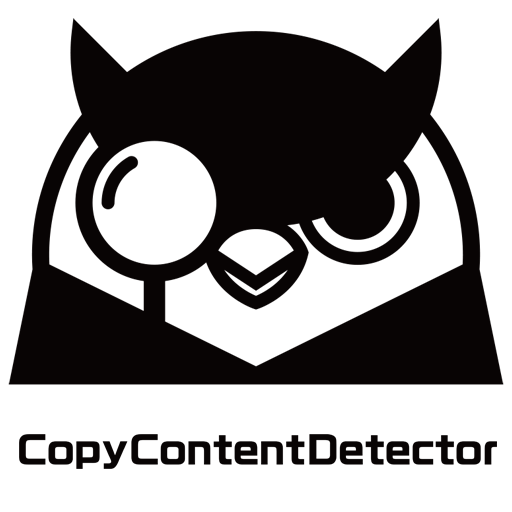コピーコンテンツを公開すると、記事が検索結果に表示されなくなり、アクセス数が激減するリスクがあります。
そこで今回はコピーコンテンツについて定義や、影響・対策方法を紹介します。

リンキープス ライター兼コンサル
これまで書いた記事は2,500以上、上位10位以内 獲得多数。
「ウェブ解析士」の資格を持っているため、執筆から検証まですばやくPDCAを回せます。
集客・売上UPのため、文章にとことんこだわります!
記事で悩んでいる方はぜひご相談ください。
コピーコンテンツとは?
「コピーコンテンツ」とは、他サイトの記事をコピーして書かれた記事を指します。ここではコピーコンテンツと呼ばれる3つのパターンをご紹介していきます。
他社サイトと酷似している
他のサイトの文章や画像をそのままコピー・ペーストしたり、言い回しを少し変えたりするだけでは内容が酷似します。
Googleからはコピーコンテンツとみなされますし、著作権上でも問題です。
- そっくりそのままコピペ
- 文末だけを変える
- 言いまわしを変える
特に初心者ライターは記事執筆に関する知識が少なく、いろいろなサイトの情報をかき集めてそのまま記事にしてしまうことも珍しくありません。
自分で記事を書く場合もライターに外注する場合も、公開前にコピペチェックツールで確認した方が良いでしょう。(詳しくは後述します)
自社サイト内で内容が重複している
他サイトからの無断複製はもちろんコピーコンテンツとなりますが、自社サイトでも内容が重複しているとコピーコンテンツと判断されるケースがあります。
例えばすでにサイトに掲載されている文章を、構成そのまま別ページに載せるとコピーコンテンツにあたります。
- 自社サイトのコンテンツをそのまま別のページに載せる
- WordPressで公開している内容をnoteに転載した
- 自社ホームページの内容をリニューアルした別サイトにコピーした
たとえ自サイト内であってもコピーコンテンツとみなされるので注意が必要です。
自社サイトが他社にコピーされている
自分では気をつけていても、コピーコンテンツ問題に巻き込まれるケースもあります。それが、自社サイトが他社サイトにコピーされている場合です。
自サイトに著作権があり、相手にコピーされていると判断したときは、米国の知的財産法に基づくDMCA侵害申請をGoogleに提出しましょう。
DMCAとはデジタルミレニアム著作権法という法的手段で、米国の知財法に基づいて申請処理してくれます。
コピーが認められればコピーコンテンツはGoogleから削除される仕組みです。
コピーコンテンツを公開しているとどうなる?
コンテンツの類似率が高いと、Googleは「悪質なコピーかどうか」チェックします。コピーコンテンツと判断されればホームページに大きな影響が出てしまいます。
具体的にどのようなことが起こるのか見ていきましょう。
検索順位が下がる
Googleは「他サイトとほぼ同じ=ユーザーの期待に応えられない」と判断するため、コピーコンテンツは検索順位が下がります。
実際、Google 検索セントラルでも「有用で信頼できる情報を上位にする」と記載されています。
Google の自動ランキング システムは、検索エンジンでのランキングを上げることではなく、ユーザーにメリットをもたらすことを主な目的として作成された、有用で信頼できる情報を検索結果の上位に掲載できるように設計されています。
有用で信頼性の高い、ユーザーを第一に考えたコンテンツの作成 | Google 検索セントラル | Documentation | Google for Developers
検索エンジンに表示されなくなる
Googleは検索ランキングを下げる以外にも「検索結果に表示しない」という対策も行います。
Search Console ヘルプでは、以下のように説明されています。
ページに手動による対策が適用されているかどうかを確認します。手動による対策により、ページのランキングが下がったり、検索結果から完全に除外されたりすることがあります。
Search Console ヘルプ Google 検索で自分のページが見つからない場合
つまり、コピーコンテンツを公開していると手動対策の対象となり、アクセスが減り、売上にもつながらない恐れがあるのです。
他社から削除依頼される
もし他社の文章や画像をコピーしている場合、削除依頼が来る場合も考えられます。Googleではネット上で簡単にコンテンツを報告できるようになっています。
Google では、著作権を侵害しているとする明確な通知を受けた場合には、それに対し適切な対応を取ることをポリシーとしています。そのような通知への対応方法としては、侵害行為にあたるとされるコンテンツを削除する、そのようなコンテンツへのアクセスを無効にする、登録ユーザーのアカウントを停止するなどの措置が考えられます。
デジタル ミレニアム著作権法 – Legal ヘルプ
コピーコンテンツか確認する方法
ここからはコピーコンテンツを確認する方法を紹介します。記事を書いた後、ライターから納品されたときなど、公開前にチェックしましょう。
定番ツール「CopyContentDetector」
「CopyContentDetector」は無料で回数制限なく使えるコピペチェックツールです。無料プランでも1度に4,000文字をチェックできるため十分でしょう。
現役ライターや編集者も使っている定番ツールなので、迷ったらこれを選べばOKです。
- どのサイトの、どの文章と似ているか知りたい
- 多少時間がかかってもいいから正確にチェックしたい
- CSVで一括チェックしたい(※無料ユーザ登録が必要)
- 結果をCSVで残したい
CopyContentDetectorの使い方は以下の通りです。
- コピーしたい文章をツール内に貼り付ける
無料コピペチェックツール【CopyContentDetector】にアクセスして、文章を貼り付ける
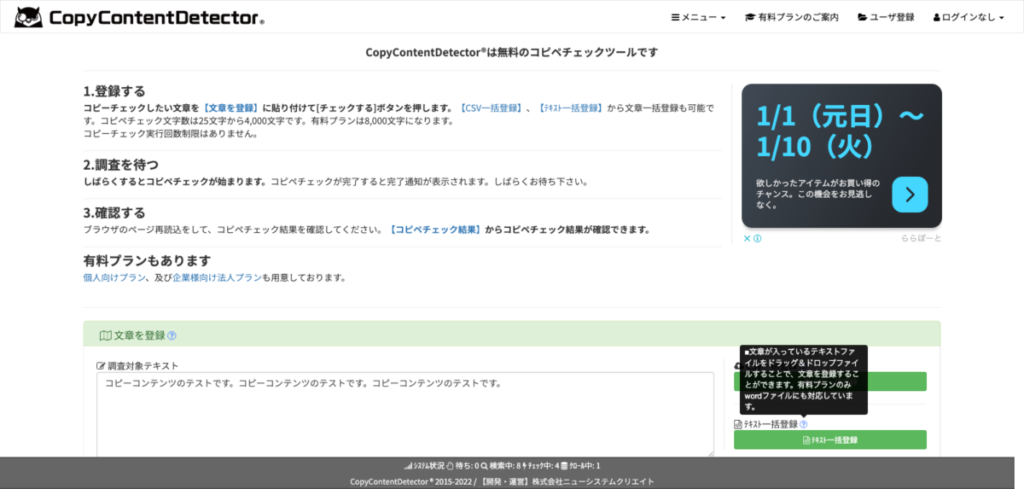
- 「規約に同意してコピペチェックする」をクリックする

- 完了通知が表示されたら再読み込みする
チェックが完了すると通知が出る
Google Chromeを使っているなら左上の再読み込み(リロード)をクリックする - 類似度・一致率・テキスト判定の結果が出る
チェック結果は「良好」「要注意」「コピーの疑い」の3種類で表示される
「要注意」「コピーの疑い」の場合は怪しいので、「詳細表示」をクリックして確認する
シンプルで使いやすい「こぴらん」
「こぴらん」も無料で使える簡易コピペチェックツールです。1度にチェックできる文字数は4,000文字です。
「CopyContentDetector」よりも簡易的な分、結果が出るまでスピーディーなのがGOODです。
- サクッと結果が知りたい
- ブックマークレットで使いたい
- スマホやタブレットでも調べたい
こぴらんの使い方は以下の通りです。
- コピーしたい文章をツール内に貼り付ける
無料コピペチェックツール「こぴらん」にアクセスして、文章を貼り付ける
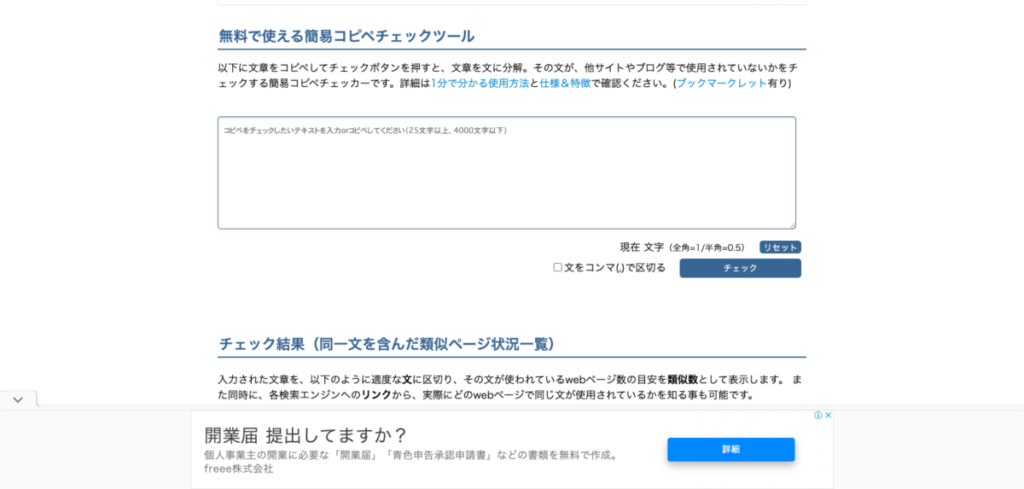
- 「チェック」ボタンをクリックする

- 類似数が表示される
類似数が高いほどコピペである確率が高いので要注意
「Google」または「Yahoo」をクリックすると、同じ文章が使われているサイトが一覧で確認できる
Googleで完全一致検索する
コピペチェックツールを使わず、Google検索エンジンを使って調べる方法があります。
- 調べたい文章をコピーする
調べたい文章を30文字程度、コピーしておく
※文字数が少なすぎても多すぎても上手く絞り込みできない - ダブルクォーテーション(″)で囲んで検索する
ヒットする記事があればコピーコンテンツの可能性が高い
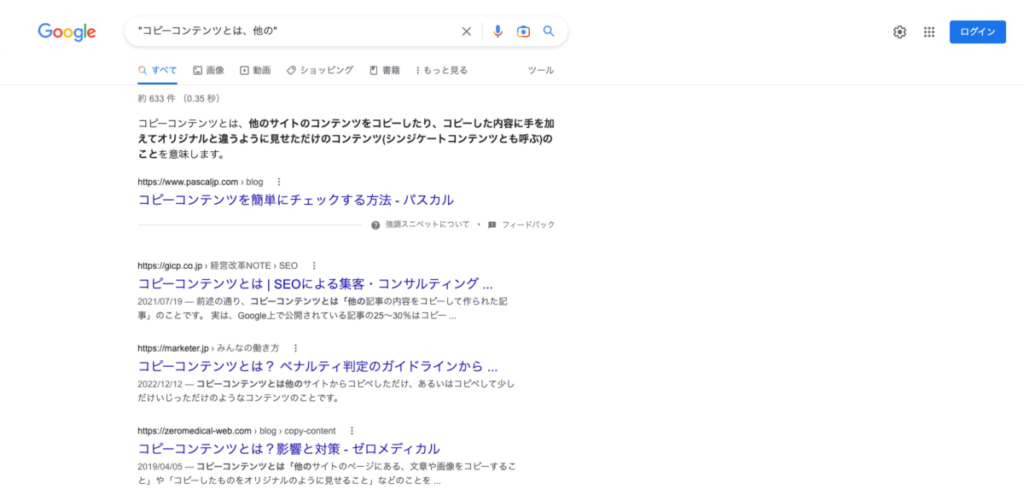
記事全体の類似率は判定できませんが、ここが怪しいと思った箇所を部分的に使うときにおすすめです。
まとめ
今回はコピーコンテンツについて公開後に受ける影響や対策方法を紹介しました。
他サイトの記事をそのまま真似すると、検索結果の上位表示は難しくなり、除外されるケースもあります。
コンテンツをできるだけ簡単に作りたい気持ちは分かりますが、コピーコンテンツは絶対に避けなければいけません。
以下の記事では、Googleの公式情報源をまとめています。「低品質コンテンツとは」「サーチコンソールでトラブル」といったときに、ぜひチェックしてみてください。